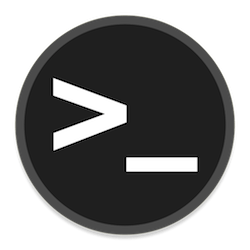在安全系统管理领域,防止未经授权访问Linux服务器的第一道防线之一是SSH(安全外壳)。它是远程访问和管理系统的强大而可靠的方法。但是,强大的力量会带来巨大的责任,确保系统安全性的一部分涉及更改默认的SSH端口。默认端口 22 为潜在攻击者所熟知,使其成为恶意活动的主要目标。
更改曼扎罗山上的 SSH 端口
第 1 步。在运行以下教程之前,请确保我们的系统是最新的:
<span class="pln">sudo pacman </span><span class="pun">-</span><span class="typ">Syu</span>
第 2 步。更改曼扎罗山上的 ssh 端口。
我们将首先查找和编辑 SSH 守护程序配置文件,sshd_config。我们建议使用命令行文本编辑器,如 nano 或 vim。
<span class="pln">nano </span><span class="pun">/</span><span class="pln">etc</span><span class="pun">/</span><span class="pln">ssh</span><span class="pun">/</span><span class="pln">sshd_config</span>
在文件中,找到指定 SSH 端口的行。默认情况下,它应设置为 22。修改此行以指定要使用的新端口。选择其他服务不常用的端口号以避免冲突。对于此示例,让我们使用端口 2222:sshd_config
<span class="typ">Port</span> <span class="lit">2222</span>
第 3 步。调整防火墙规则。
更改 SSH 端口后,更新防火墙规则以允许新端口上的传入连接至关重要。Manjaro Linux默认使用简单防火墙(ufw),使此过程变得简单。如果尚未安装 ufw,则可以使用以下命令进行安装:
<span class="pln">sudo pacman </span><span class="pun">-</span><span class="pln">S ufw</span>
安装 ufw 后,您可以使用以下命令允许新 SSH 端口(在我们的示例中为 2222)上的传入连接:
<span class="pln">sudo ufw allow </span><span class="lit">2222</span><span class="pun">/</span><span class="pln">tcp</span>
允许新 SSH 端口上的流量后,启用 ufw 以开始使用以下规则:
<span class="pln">sudo ufw enable</span>
您可以检查 ufw 的状态,以确保正确应用新规则:
<span class="pln">sudo ufw status</span>
配置新端口并设置防火墙规则后,可以重新启动 SSH 服务以应用更改:
<span class="pln">sudo systemctl restart sshd</span>
第 4 步。测试配置。
在本地计算机上打开一个新的终端窗口,并尝试使用新的 SSH 端口(在我们的示例中为 2222)连接到 Manjaro Linux 服务器:
<span class="pln">ssh username@your_server_ip </span><span class="pun">-</span><span class="pln">p </span><span class="lit">2222</span>
替换为您的用户名和 Manjaro Linux 服务器的 IP 地址或主机名。系统将提示您输入密码。usernameyour_server_ip
第5步。排查常见问题。
如果在测试阶段遇到连接问题或配置错误,请考虑以下一些常见问题:
连接问题
- 防火墙规则:确保防火墙规则已正确配置为允许新端口上的流量。
- 网络配置:验证您的 Manjaro Linux 服务器是否具有网络连接,并且没有导致问题的网络问题。
配置错误
- 语法错误:仔细检查您在文件中所做的修改。即使是很小的语法错误也会阻止 SSH 服务启动。
sshd_config - 端口冲突:确保您选择的新 SSH 端口未被服务器上的任何其他服务使用。
感谢您使用本教程更改 Manjaro 系统上的更改 ssh 端口。如需其他帮助或有用信息,我们建议您查看 Manjaro 官方网站。